■OneDriveをネットワークドライブとしてマウント(割り当て)する方法
MicrosoftのOneDriveは、
インターネットクラウド上に文書や写真などのデータファイルを保存できるオンラインストレージサービスです。
ここでは、使い慣れたWindowsファイルエクスプローラー上で、OneDriveを
Windows上のネットワークドライブとしてマウントして、他のファイルと同様にファイルを管理する方法を
記載します。
OneDriveのCID番号を調べる~資格情報マネージャー
OneDriveにサインインして、CID番号を調べる必要があります。
- 左下の スタート を右クリックして ファイル名を指定して実行 をクリックする。
- control と入力して OK をクリックする。
- 資格情報マネージャーをクリックします。
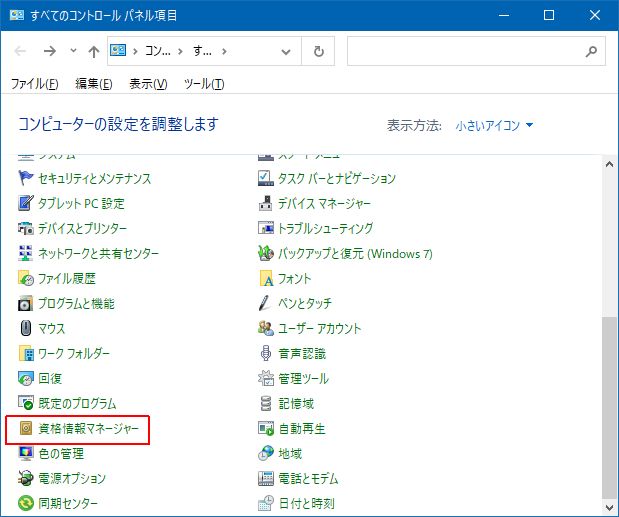
- Windows資格情報 をクリックする。
- OneDrive Cached Credentialを探してクリックする。
表示されている ユーザー名=CID番号 をメモする。
例えば ユーザー名: xxxxyyyzzzzzzzzzzz
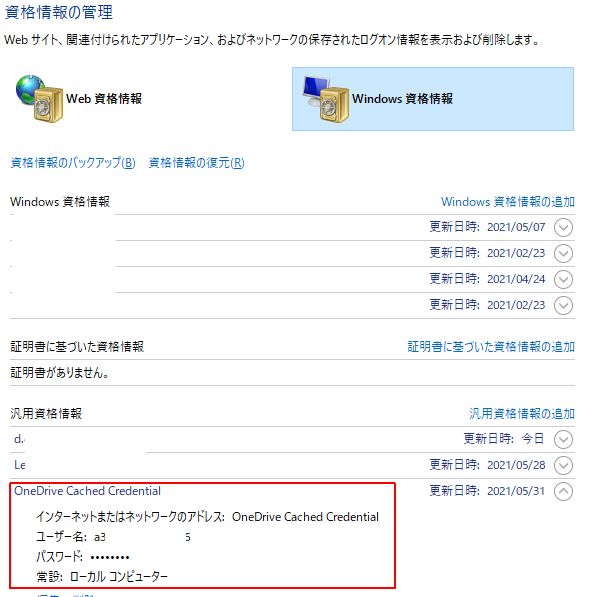
補足)
OneDrive Cached Credentialが見つからない場合は、
まだ OneDrive にサインインしてないことなので、サインイン後に
再度資格情報マネージャーアクセスしてください。
[ ネットワークドライブの割り当て方法 ]
Windowsファイルエクスプローラーを起動して、OneDriveをネットワークドライブとして
マウントしていきます。
- 左下のスタートボタンを右クリックして エクスプローラー をクリックする。
- 左のWindowsナビゲーションから《PC》を選択する。
- コンピュータを -- ットワーク ドライブの割り当てをクリックする。
- サブメニューから再度 ネットワーク ドライブの割り当て をクリックする。
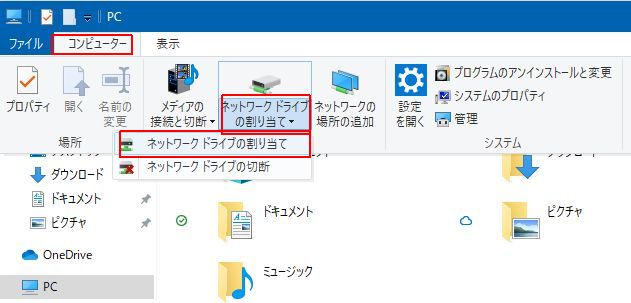
- ネットワークドライブの割り当てウィンドウが開きます。
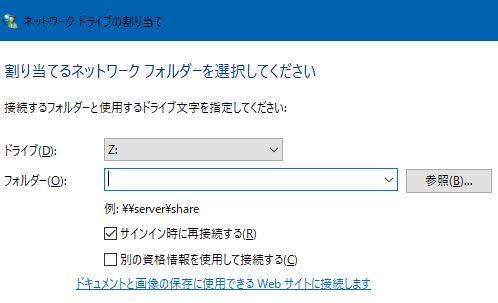
- 割り当てる ドライブ を選択する。
- フォルダのところに先程メモした CID番号 を以下のURLアドレスに貼り付けます。
https://d.docs.live.net/CID番号
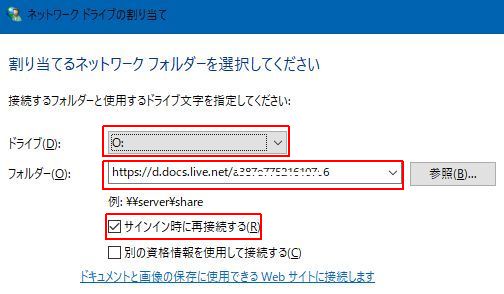
- 完了をクリックする。
- すると、以下のネットワーク接続を開始します。
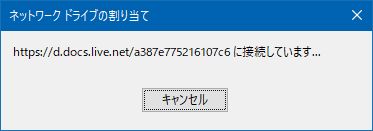
間違ったURLアドレスの場合は、アクセスエラーメッセージが表示されます。 - ネットワークアクセスに成功すると、以下のOneDriveサインイン時の
ユーザー名とパスワードの入力を求められます。
入力後に、OKボタンをクリックします。
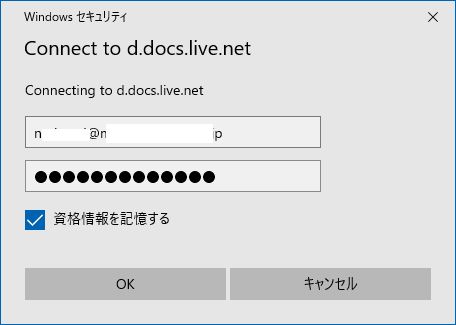
- OneDrive が ネットワークドライブ として正常に追加されます。
- ネットワークドライブ上でマウス右クリックし、プロパティを開いてみますと、
ディスク使用領域はネットワークドライブではなく、
Windowsのシステムドライブ(C: 又は D:ドライブ)全体の容量を表示しています。